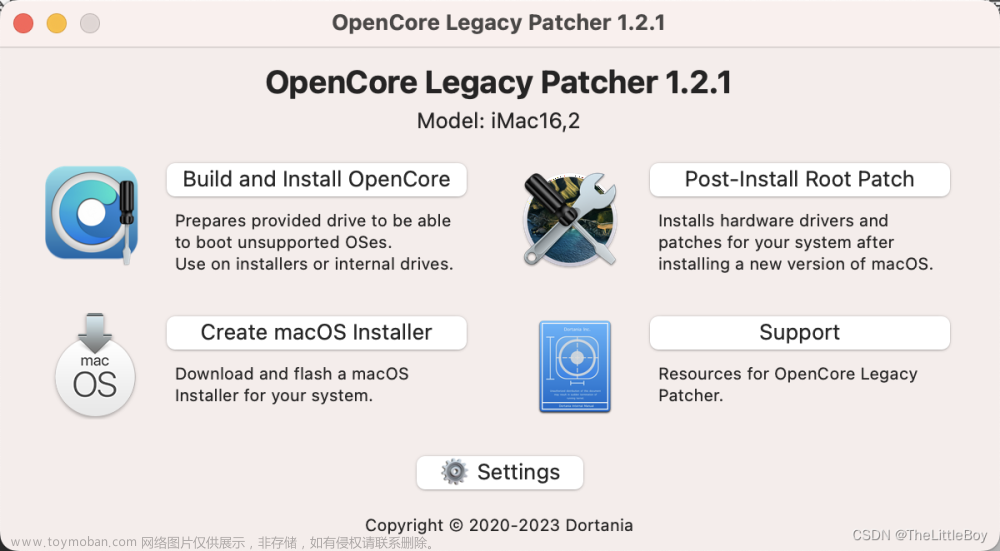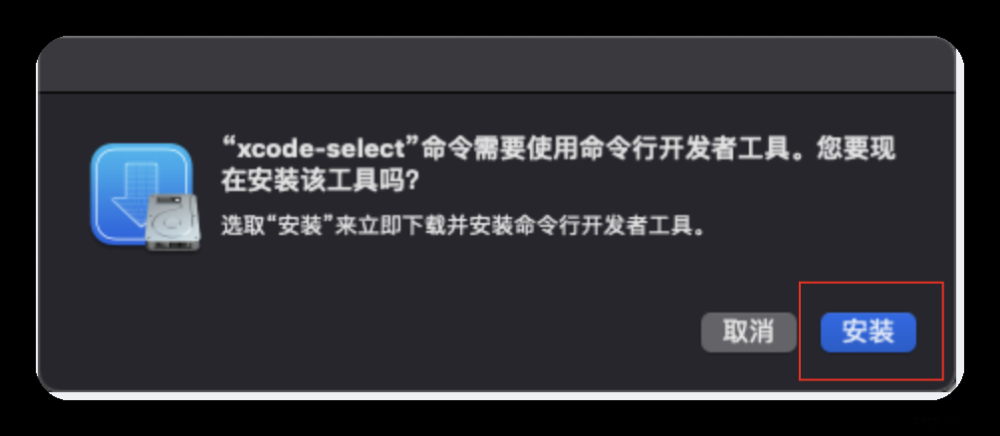1. 首先安装macports
2. 在 Terminal(终端)应用程序中,你可以通过键入 port 命令来使用 MacPorts。
port
会显示
MacPorts 2.8.1
Entering shell mode... ("help" for help, "quit" to quit)
表示你的 MacPorts 现在正在正常工作。你现在位于 MacPorts 的交互式 shell 模式中,可以在这里执行一系列的 MacPorts 命令。
(在这个模式下,你可以直接输入 MacPorts 命令,而无需在每个命令前都输入 port。例如,你可以直接输入 installed 来查看已安装的软件包,或者输入 search <软件包名> 来搜索特定的软件包。
如果你想退出 MacPorts 的 shell 模式并返回到常规的命令行,只需输入 quit。
如果你需要帮助,你可以在 MacPorts shell 模式下输入 help 来查看可用的命令及其用法。)
3. 输入 install git。如果你想退出交互式shell模式并返回到常规的命令行,只需输入 quit。然后你可以在常规的命令行中执行 sudo port install git 命令。
(1)键入
install git
显示如下
Error: Insufficient privileges to write to MacPorts install prefix.
说明你的 MacPorts shell 模式并未以超级用户权限执行,因此无法安装软件包。
(MacPorts shell 是一个交互式命令行环境,它允许你直接执行 MacPorts 命令,无需在每条命令前添加 port。
当你在命令行中只输入 port 并按下回车键时,你就进入了 MacPorts shell。在这个环境中,你可以直接输入 MacPorts 命令,例如 install git,而无需添加 port,即不需要写成 port install git。
这种情况说明你在 MacPorts shell 中遇到了权限问题,这可能意味着这个 shell 没有以超级用户权限(sudo)运行。)
在这种情况下,你可以选择退出 MacPorts shell 模式并在常规的命令行中执行安装命令。在 MacPorts shell 中输入 quit 来退出,然后在常规的命令行中输入 sudo port install git 来安装 git。
(2)键入
sudo port install git
显示如下
Password:
---> Computing dependencies for git
表示 MacPorts 正在计算安装 git 所需的依赖包。MacPorts 将会自动处理这些依赖关系,安装所有必要的软件包。
4. MacPorts会列出的所有为了安装git而需要的依赖库。这个列表看起来可能有些长,但实际上这是正常的。许多包有着相互的依赖关系,为了让git工作,需要确保这些依赖库都被正确地安装。最后显示如下
Continue? [Y/n]:
系统现在问你是否要继续进行。如果你同意安装这些依赖库,你可以输入 Y 然后按回车。
5. 这是你安装git和其它依赖库后,MacPorts提供的一些重要信息和提示。(可以忽略)
---> Some of the ports you installed have notes:
db48 has the following notes:
The Java and Tcl bindings are now provided by the db48-java and
db48-tcl subports.
git has the following notes:
Configuration to enable the osxkeychain credential helper has been added to
the system-wide gitconfig at /opt/local/etc/gitconfig. If you do not wish to
use
this credential helper, you can override this setting in your own personal
git config file ($HOME/.gitconfig) with e.g.
[credential]
helper = some_other_credential_helper
For more information, run
git help credentials
libidn has the following notes:
GNU libidn2 is the successor of GNU libidn. It comes with IDNA 2008 and TR46
implementations and also provides a compatibility layer for GNU libidn.
libpsl has the following notes:
libpsl API documentation is provided by the port 'libpsl-docs'.
rsync has the following notes:
To use the rsyncd server you must copy /opt/local/etc/rsyncd.conf.example to
rsyncd.conf and add your modules there. See 'man rsyncd.conf' for more
information.
A startup item has been generated that will aid in starting rsync with
launchd. It is disabled by default. Execute the following command to start
it, and to cause it to launch at startup:
sudo port load rsync
-
关于
db48:Java和Tcl的绑定现在由db48-java和db48-tcl子端口提供。 -
关于
git:已将启用osxkeychain凭据帮助程序的配置添加到位于/opt/local/etc/gitconfig的系统范围内的gitconfig中。如果你不想使用此凭据帮助程序,你可以在自己的个人git配置文件($HOME/.gitconfig)中覆盖此设置,例如:[credential] helper = some_other_credential_helper如果你需要更多信息,可以运行
git help credentials命令。 -
关于
libidn:GNU libidn2是GNU libidn的后继。它带有IDNA 2008和TR46实现,并提供了GNU libidn的兼容层。 -
关于
libpsl:libpsl API文档由libpsl-docs端口提供。 -
关于
rsync:如果你想使用rsyncd服务器,你必须将/opt/local/etc/rsyncd.conf.example复制到rsyncd.conf并在那里添加你的模块。关于更多信息,可以参阅man rsyncd.conf。
一个启动项已生成,将有助于使用launchd启动rsync。默认情况下,它是禁用的。执行以下命令以启动它,并使它在启动时加载:sudo port load rsync
6. 现在你已经在你的macOS上通过MacPorts安装了git,所以你应该能够在命令行中使用它。你可以通过打开终端并键入git --version来检查它是否已正确安装。如果你看到git的版本号,那么git应该已经可以使用了。
7. 克隆远程仓库:这是将远程仓库复制到本地的操作。命令格式为:git clone [url]。例如:
git clone https://gitee.com/your_username/your_repository.git
“https://gitee.com/username/repo.git”(其中,“username” 是你的 Gitee 用户名,“repo” 是你的仓库名)
如果你想克隆 GitHub 上的一个项目,可以使用
git clone https://github.com/user/repo.git。
现在你的Gitee仓库应该已经被克隆到你的本地目录了。你可以通过cd命令进入到那个目录,并使用git status命令查看仓库状态。
接下来会让你输入账户名和密码
Username for 'https://gitee.com':
出现以下提示:
警告:您似乎克隆了一个空仓库。
说明在你尝试克隆的 Gitee 仓库是空的,即这个仓库没有任何文件或者代码。这就是为什么会看到 “警告:您似乎克隆了一个空仓库。” 的提示。
8. 如何在仓库中添加代码?
(1)打开终端,然后使用cd命令进入你的Git仓库目录。比如你的仓库是repo,那么你可以输入 cd repo。
(2)在仓库中创建一个新文件。这可以通过各种方式完成。你可以在终端中使用touch命令创建一个空文件(比如 touch newfile.txt)打开你的新文件,并编写一些代码或文本。例如,你可以使用命令nano newfile.txt在终端编辑器中打开文件,并写入一些内容。
(3)除了第(2)步这种方式,还可以直接将写好的代码文件复制到本地的仓库目录中。
9. 将代码文件添加推送到远程仓库
(1)在终端中,使用git add命令将你的新文件添加到Git仓库。
git add newfile.txt
使用 git add . 命令。
git add .
这条命令将会把仓库目录下的所有新文件和修改过的文件添加到暂存区。这意味着,Git 现在知道这些文件的存在,并将在下次提交时包括它们。注意命令中的 “.” 表示当前目录。
(2)使用git commit命令将你的更改提交到仓库。在这个命令后面,你需要添加一个描述你所做更改的信息。git commit -m “your message” 这将会创建一个新的提交,其中包含你刚刚添加到暂存区的所有更改。你应该在 “your message” 中包含一个简短的消息,描述你做了哪些更改。
git commit -m "Added a new file"
显示如下:
[master(根提交) 7b0601d] Added a new file
1 file changed, 2 insertions(+)
create mode 100644 newfile.txt
表示成功地创建了一个新的commit,其中包含你对newfile.txt的更改。
(3)最后,如果想将你的更改推送到你的Gitee仓库,可以使用git push命令。
git push origin master
这条命令将你的master分支的更改推送到名为origin的远程仓库。在你克隆仓库时,Git自动设置了名为origin的远程仓库,它指向你从Gitee克隆的仓库URL。
当你运行这条命令时,Git可能会提示你输入Gitee账户的用户名和密码。完成后,你的更改应该会出现在Gitee的仓库中。
显示如下
枚举对象中: 3, 完成.
对象计数中: 100% (3/3), 完成.
写入对象中: 100% (3/3), 243 字节 | 243.00 KiB/s, 完成.
总共 3(差异 0),复用 0(差异 0),包复用 0
remote: Powered by GITEE.COM [GNK-6.4]
To https://gitee.com/max-two/202307_-c.git
* [new branch] master -> master
已经成功地将你的代码推送到远程仓库了!这条信息 * [new branch] master -> master 意味着你已经在远程仓库中创建了一个名为 “master” 的新分支,并将你本地的 “master” 分支的更改推送到了这个新分支。
你现在应该可以在 Gitee 仓库的网页上看到你的提交和新添加的文件了。
每次在本地修改了文件并希望将这些改动提交到 Git,重复(1)(2)(3)步骤即可。
10. 如果你想要在命令行中查看你的提交历史,你可以运行以下命令:文章来源:https://www.toymoban.com/news/detail-743645.html
git log
这将显示一个列表,列出了你的所有提交,最新的提交在最上面。每个提交都会显示一个唯一的SHA哈希(一个长字符串,如7b0601d),提交者的名字,提交日期,以及提交消息。文章来源地址https://www.toymoban.com/news/detail-743645.html
到了这里,关于git在macOS环境下的安装与配置(小白版)的文章就介绍完了。如果您还想了解更多内容,请在右上角搜索TOY模板网以前的文章或继续浏览下面的相关文章,希望大家以后多多支持TOY模板网!